前回家計簿の記事でお話をしましたが、家計簿をつけていると、だんだん欲が出てくるんです。
[nlink url=”https://nonbiri.saa0616.com/kakeibo/” title=””]
例えば私の場合、お買い物時に買った商品を手書きの家計簿につけていました。
何のためかって、「4月1日購入のピーマンは野菜で100円」とかいう情報を、Excelの「4月1日の野菜」の欄に打ち込むためです。
私の家計簿は見ての通り、食費の内訳がとても多いのです。
レシートに書かれた金額を別のセルにでも入れたら、該当する日付の分別先に自動で飛んでくれないかと夢を見ました。
そしたら、そんなに難しくなく、Excelで出来たのです。
「sumifs関数」なんて便利なんだろう。
簡単に言ってしまうとこの関数はこういうことです。
エクセル風に言えばこういうことです。
なんて優しいのでしょうw
1点注意事項として、結合セルでやるとエラーになりますので、気をつけてください。
「 sumifs」を使って、家計簿に役立ててみよう。
一応例として、このような画像を用意してみました。
左側は家計簿、右側は購入リストです。
何がしたいかと言うと、「5/2に買ったピーマン」の金額を、左側の家計簿の「5/2の野菜欄」に自動的に挿入させたい」のです。
ここで関数が必要となります。
まずはエクセルの上部メニューより、関数の挿入を選択してください。
すると関数選択画面後出るので、sumifsを選択します。
sumifではなく、sumifsですよ。
sumifはひとつの条件なのに対し、sumifsは複数条件を入れることができます。
すると、まず色々入れるように指示されますが、合計対象範囲とは「足したい数」の事をさしています。
今回合計にしたいのは、購入リストの金額の部分なので、列Jを選択します。
5/1の主食の部分から指定していきましょう。
次に条件の指定です。
指定したい条件は2つですね。
「日付」、そして「部類」です。
条件の範囲は購入リストの日付部分なので、列Gを指定します。
合計はB2(5/1の主食)のセルにいれたいので、条件は5/1であること。
もしくはA2(5/1)であること。
条件の指定はセルの選択でも構いませんし、直接5/1と入れても構いません。
ただし直接値を入れる場合には”5/1″と半角のダブルクォーテーションマークで囲う必要があります。
関数を挿入している途中にも計算はしてくれているので、計算式を見つめていれば、どこを拾っているのかは分かります。
出来ましたでしょうか。
同じやり方で、部類もいってみましょう。
条件の範囲は、購入リストの部類なので、列Iを選びます。
細かい範囲なら、セル毎に指定することも出来ます。
条件は、主食であることなので、”主食”と入れるかA2のセルを選択します。
オススメなのは、日付はセルで指定、部類は直接”野菜”等で値を打ち込むことです。
理由は後述します。
エクセルがある方は、一緒にここまで進めてみてください。
ちょっとおさらいとして、実際に購入リストに書いてある「5/2・ピーマン・野菜・100円」のデータが、きちんと飛ぶようになっているか見てみましょう。
条件1は購入リスト日付の列G。
条件はA3(5/2)。
条件2は購入リスト部類の列I。
条件は”野菜”。
=100にもなっていますね。
私はエクセルに詳しい人間ではないので、もっと楽な方法があるのかもしれませんが、ドラッグするにあたり一番楽なのは、5/1部分だけを作ってしまうことです。
関数はドラッグすると、指定範囲がドラッグした数だけずれていきます。
5/1まで作ってしまい、それをそのまま下にドラッグすれば、日付は下にドラックされても問題ありません。
ただ部類は、条件をセルで(A2)のように指定すると、下にドラッグした時にA3にズレます。
ならば最初から部類は”主食”と値を指定してしまうことです。
逆に日付を値で指定すると、ドラッグしても延々と5/1のままなのではないかと予測しています。
説明していることが分からなかったら、とりあえずポイントとして、以下の点を抑えてください。
①合計指定範囲は購入リストの金額
②条件範囲1は購入リストの日付
③条件1は家計簿の日付が入ったセルを指定
④条件範囲2は購入リストの部類
⑤条件2は部類の値を直接入力→”主食”
主食、野菜、蛋白までの関数を5/1の行まで完成させれば、3セル掴んでドラッグして下までずらせば、関数も気持ちよくズレてくれます。
そうすると見ての通り、購入リストに値を入れると、望んだ位置に数字が移動します。
私の家計簿で構わなければ、関数付きのものをダウンロード出来るようにしますので、コメントやツイート等でお申し付けください。
さて、それでは今回も閲覧していただき、ありがとうございました。
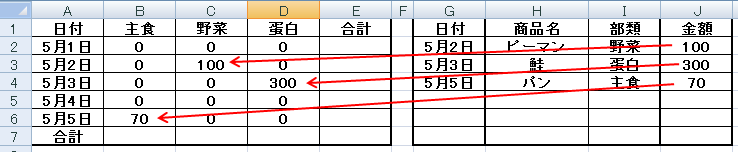
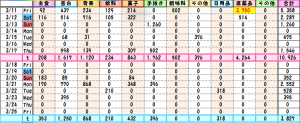






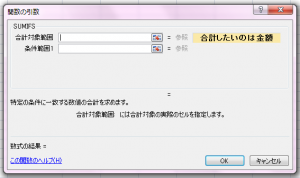
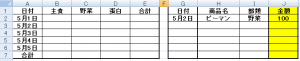
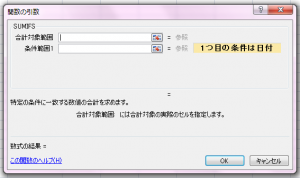
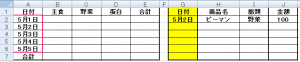

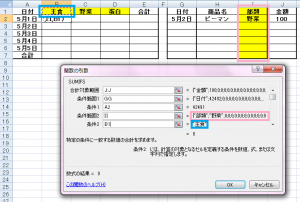
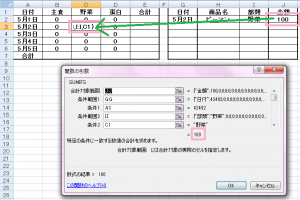
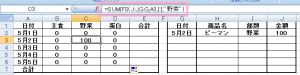
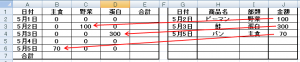


コメント